Hier zijn een paar verschillende methoden om het Canon TS3522-stuurprogramma op een Windows 10/11-pc te downloaden en te installeren. Lees verder naar het hele artikel voor meer informatie!
Als je op zoek bent naar een eenvoudige multifunctionele alles-in-één printer, dan is de Canon Pixma TS3522 een uitstekende keuze. Naast de eenvoudige installatie en bediening is de Canon-inkjetprinter in staat snel afdrukken te maken van documenten van hoge kwaliteit. De mogelijkheid om deze printer op zowel WiFi als USB aan te sluiten, maakt hem een uitstekende keuze voor de meeste thuisgebruikers. Om deze multifunctionele printer echter optimaal te kunnen laten presteren, moet het originele Canon TS3522-printerstuurprogramma op de pc worden geïnstalleerd.
Deze downloadgids voor stuurprogramma's biedt u een verscheidenheid aan verschillende technieken en directorystappen die u zullen helpen bij het proces het downloaden en bijwerken van het Canon-printerstuurprogramma. Laten we daarom zonder verder oponthoud doorgaan met de verschillende methoden voor het downloaden van het Canon TS3522-stuurprogramma op Windows 11, 10.
Methoden voor het downloaden, installeren en bijwerken van het Canon TS3522-stuurprogramma op Windows 11, 10
Bekijk de hieronder gedeelde methoden om snel de Canon TS3522 driver te downloaden voor Windows 10, 11.
Methode 1: Download het Canon TS3522-stuurprogramma van de officiële website van Canon
Net als andere fabrikanten brengt Canon ook regelmatig stuurprogramma-updates voor zichzelf uit. U kunt dus de nieuwste versie van de Canon PIXMA TS3522-stuurprogramma's downloaden van de officiële website van Canon. Voordat u verdergaat, zijn er echter hoofdzakelijk twee dingen die u moet weten. Ten eerste moet u de exacte versie van het Windows-besturingssysteem weten die u momenteel gebruikt, en ten tweede het model- of serienummer van uw printer. Volg nu de onderstaande stappen om het Canon TS3522-stuurprogramma te downloaden en handmatig te installeren:
Stap 1: Bezoek de officiële website van Canon.
Stap 2: Beweeg de muis over het gedeelte Ondersteuning en vouw het uit. Kies dan Software en stuurprogramma's uit het vervolgkeuzemenu.
Stap 3: Kies vervolgens uw productcategorie, d.w.z. Printers uit de beschikbare opties.
Stap 4: Selecteer nu PIXMA verder gaan.
Stap 5: Selecteer daarna TS Series en kies vervolgens PIXMA TS3522.
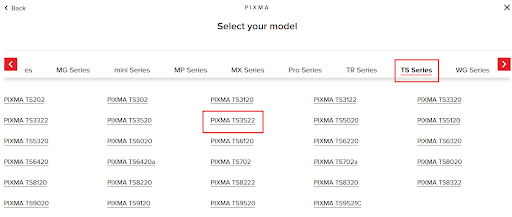
Stap 6: Selecteer het juiste besturingssysteem en de bijbehorende versie in het vervolgkeuzemenu.
Stap 7: Blader naar beneden op de pagina totdat u een downloadoptie vindt naast het installatieprogramma voor uw Canon TS3522-stuurprogramma. Klik op de knop Downloaden.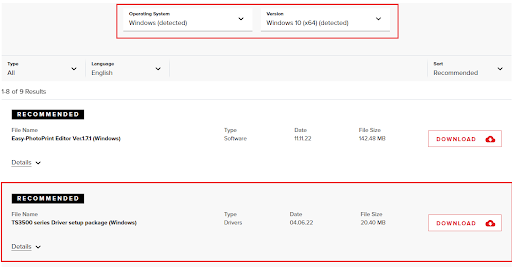
Stap 8: Voer het gedownloade bestand uit en volg de instructies op uw scherm om het installatieproces van de stuurprogramma's op uw systeem te voltooien. Als u klaar bent, start u uw computer opnieuw op om recente wijzigingen op te slaan.
Lees ook: Canon G7020 stuurprogramma downloaden en updaten voor Windows
Methode 2: Installeer handmatig de nieuwste Canon TS3522-stuurprogramma-update in Apparaatbeheer
Windows wordt geleverd met een ingebouwd hulpprogramma genaamd Apparaatbeheer. De tool houdt al uw pc-stuurprogramma's in goede staat. Met Apparaatbeheer kunt u probleemloos het Canon PIXMA TS3522-stuurprogramma downloaden op Windows 10, 11. Om dit te doen, volgt u eenvoudig de onderstaande stappen:
Stap 1: Al met al druk Winnen + X toetsen van uw toetsenbord. En kies dan Apparaat beheerder uit de lijst die verschijnt.
Stap 2: De bovenstaande actie brengt u naar Apparaatbeheer. Hier moet u het Printer/afdrukwachtrijen categorie om hetzelfde uit te breiden.
Stap 3: Klik vervolgens met de rechtermuisknop op uw Canon TS3522-stuurprogramma en kies de Stuurprogramma bijwerken optie om door te gaan.
Stap 4: Klik in de daaropvolgende prompt op Zoek automatisch naar stuurprogramma's.
Stap 5: Wacht nu tot Apparaatbeheer de beschikbare stuurprogramma's voor uw systeem vindt. En volg daarna de instructies op het scherm om het installatieproces te voltooien.
Zodra de Canon PIXMA TS3522-stuurprogramma's succesvol zijn geïnstalleerd, start u uw computer opnieuw op om nieuwe stuurprogramma's op te slaan. En als je de bovenstaande twee methoden een beetje intimiderend vindt verouderde stuurprogramma's bijwerken, dan kunt u de volgende methoden proberen om automatisch en moeiteloos de nieuwste versie van pc-stuurprogramma's op een Windows-pc te installeren.
Lees ook: Canon iP110 stuurprogramma downloaden, updaten en installeren voor Windows 10,11
Methode 3: Gebruik Bit Driver Updater om het Canon TS3522-stuurprogramma automatisch te installeren (aanbevolen)
Heeft u geen tijd of de benodigde technische expertise om het Canon PIXMA TS3522-stuurprogramma handmatig te installeren? U hoeft zich nergens zorgen over te maken, u kunt de taak automatisch uitvoeren met behulp van het beste stuurprogramma-updateprogramma zoals Bit Driver Updater. Dit is de gemakkelijkste en snelste manier om verouderde, kapotte of ontbrekende stuurprogramma's te vervangen door nieuwe en compatibele stuurprogramma's. Op dezelfde manier gebruiken Updater voor bitstuurprogramma'skunt u snel de meest authentieke Canon TS3522-stuurprogramma-update op Windows 10/11 vinden en downloaden.
Bit Driver Updater is een wereldwijd erkende software die uw systeem automatisch detecteert en de nieuwe stuurprogramma's ervoor vindt. Niet alleen dat, maar het zorgt er ook voor dat u verbeterde en bijgewerkte pc-prestaties krijgt. Het hulpprogramma voor het bijwerken van stuurprogramma's biedt alleen door WHQL geteste en geverifieerde stuurprogramma's. Dat betekent dat er geen risico bestaat dat u de verkeerde stuurprogramma's downloadt en installeert. Gebruikers kunnen verouderde stuurprogramma's bijwerken met de gratis versie of de pro-versie. Maar met de pro-versie krijgt u 24/7 technische ondersteuning en een geld-terug-garantie van 60 dagen. Het helpt u ook het volledige potentieel van de software te ontsluiten.
Hieronder ziet u hoe u het Canon PIXMA TS3522-stuurprogramma downloadt met Bit Driver Updater:
Stap 1: Download het installatiebestand van om aan de slag te gaan Updater voor bitstuurprogramma's via onderstaande knop.

Stap 2: Dubbelklik op het gedownloade bestand en volg de installatiewizard om het proces te voltooien.
Stap 3: Na de installatie start u Bit Driver Updater en klikt u op het Scanoptie beschikbaar in het linkermenuvenster.
Stap 4: Klik nu eenvoudig op de Update alles knop om de nieuwste versie van alle pc-stuurprogramma's met één klik te installeren. De updatefunctionaliteit met één klik is echter alleen toegankelijk voor gebruikers die de pro-versie gebruiken. Dus als u de gratis versie gebruikt, moet u op de knop Nu bijwerken klikken die beschikbaar is naast het stuurprogramma dat u wilt bijwerken.
Zodra alles klaar is, start u uw computer opnieuw op om nieuwe stuurprogramma's toe te passen.
Lees ook: Canon MG2522 stuurprogramma's downloaden en updaten voor Windows 10
Methode 4: Voer Windows Update uit om het Canon TS3522-stuurprogramma te installeren
Last but not least kunt u de Windows Update-service gebruiken om de nieuwste versie van stuurprogramma's voor uw pc te zoeken en te installeren. Volg de onderstaande stappen om het Canon TS3522-stuurprogramma te installeren via Windows Update:
Stap 1: Druk op uw toetsenbord op Windows + ik toetsen samen om Windows-instellingen te openen.
Stap 2: Zoek en klik in Windows-instellingen op het Update & Beveiliging keuze.
Stap 3: Controleer nu of de Windows Update wordt geselecteerd in het linkermenupaneel. Als dit niet het geval is, selecteert u Windows Update.
Stap 4: Klik daarna op de Controleer op updates optie beschikbaar in het rechterdeelvenster.
Leun nu achterover en wacht tot Windows Updates de beschikbare stuurprogramma's en andere systeemupdates voor uw apparaat hebben gevonden. Als er updates worden gedetecteerd, installeert Windows deze automatisch op uw pc. Zodra lopende updates zijn geïnstalleerd, moet u uw computer opnieuw opstarten om de wijzigingen toe te passen.
Lees ook: Canon MG2500 stuurprogramma downloaden voor Windows 10, 11
Hoe download en update ik het Canon TS3522-stuurprogramma op Windows 10, 11: uitgelegd
De bovenstaande suggesties waren enkele van de niet-omslachtige en eenvoudige methoden die men kan overwegen om het downloaden van het Canon TS3522-stuurprogramma voor Windows 11, 10 uit te voeren. Hopelijk vond u deze downloadgids voor stuurprogramma's informatief en nuttig. Maar als u vragen heeft hierover, kunt u deze delen in het opmerkingengedeelte hieronder.
Voor meer technologiegerelateerde informatie kunt u zich abonneren op onze nieuwsbrief en ons volgen op sociale media – Facebook, Instagram, Twitteren, of Pinterest.